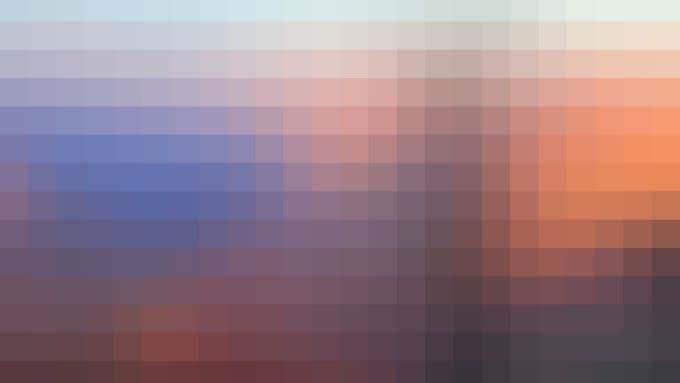Jos joku matkapuhelimien alkuajoista hyppää nykypäivään, hän saattaa hämmentyä siitä, että yksi puhelimiemme ominaisuuksista on kamera.
Varhaiset puhelimen kamerat olivat aivan kauheita, mutta mahdollisuus pitää kamera mukanasi missä tahansa, teki niistä nopeasti erittäin suosittuja. Valmistajat ovat siis kaataneet valtavasti omaisuuksia kameroiden kehittämiseen, ja nyt meillä on kameroilla varustettuja puhelimia, jotka voivat antaa ammattikameroiden ansaita rahoilleen. Ainakin oikeissa olosuhteissa.

Yksi asia, jota suhteellisen harvoissa älypuhelinkameroissa on tällä hetkellä, on optinen zoom. Kuitenkin, alat kuitenkin nähdä sen uusissa puhelimissa ajan myötä. Siksi on oikea aika keskustella optisesta vs digitaalisesta zoomista.
Mikä on "Zoom"?
Tiedät varmaan jo, mikä kameran zoom on. Tiedät ainakin mitä se tekee. "Zoomaus" on toiminto, joka saa valokuvassasi olevan kaukana olevan kohteen näyttämään läheltä. Vaikutus valokuvaan on olennaisesti kehystää se uudelleen saamalla esine tai henkilö täyttämään enemmän tilaa.

On olemassa erilaisia tapoja saavuttaa tämä vaikutus, mutta useimmat älypuhelimien kamerat käyttävät menetelmää nimeltä digitaalinen zoomi. Ymmärtääksemme, kuinka optinen zoom eroaa tällä hetkellä käyttämämme digitaalizoomausmenetelmästä, meidän on ensin selitettävä digitaalinen zoomi, jota käytetään tällä hetkellä suurimmassa osassa puhelimia.
Kaikki tekevät sen: digitaalinen zoom
Digitaalinen zoom on lähes sama asia kuin valokuvan rajaaminen ja koon muuttaminen PhotoShopin kaltaisessa sovelluksessa . Suurin ero on, että teet sen livenä, kun otat valokuvaa tai videoita. Joten mikä on iso juttu? Kaikki riippuu pikseleistä. Mistä digitaalisen zoomin "digitaalinen" tulee.
Kun suurennat digitaalista kuvaa, se muuttuu "pikseloidummaksi". Tämä johtuu siitä, että sinulla on kiinteä määrä pikseleitä. Ainoa tapa zoomata on suurentaa pikseleitä. Kuvasta tulee rakeisempi, paksumpi ja tuloksena on heikkolaatuinen kuva.
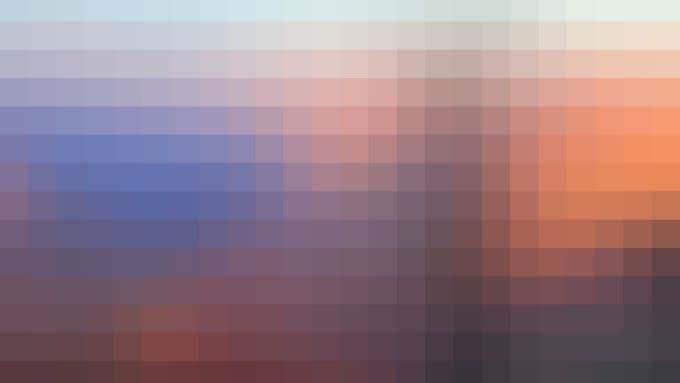
Se kuulostaa sitten älypuhelimille katastrofilta, mutta älypuhelinten valmistajat ovat vuosien varrella kehittäneet erilaisia temppuja vähentääkseen pikseloitumisen vaikutuksia digitaalisesti zoomattuihin kuviin. Koska nykyaikaisten puhelimien kameroissa on anturit, jotka pystyvät sieppaamaan paljon enemmän pikseleitä kuin useimmat ihmiset tyypillisesti tarvitsevat. Voit siis rajata osan koko anturin resoluutiosta menettämättä laatua.
Se on aivan hienoa, jos haluat ottaa sosiaaliseen mediaan sopivan tilannekuvan , mutta jos haluat ottaa valokuvan kamerasi täydellä resoluutiolla, et voi zoomata mihinkään osaan menettämättä yksityiskohtia.
Useimmat ihmiset eivät luultavasti välitä massiivisista täyden resoluution kuvista, joita ei voi ladata FaceBookiin tai InstaGramiin niiden todellisessa laadussa. Yhä useammat ihmiset kuitenkin ottavat älypuhelimella kuvaamisen erittäin vakavasti. Tämä tarkoittaa, että premium-ratkaisuille on markkinoita. Siinä optinen zoom tulee kuvaan.
Pun täysin tarkoitettu.
Taivutusvalo: Optinen zoom
Optinen zoom on yksinkertaisesti zoomausmenetelmä, joka käyttää valoa kuvan suurentamiseen. Se toimii samalla tavalla kuin suurennuslasi taivuttamalla valoa optisen välineen (linssin) läpi suuremman kuvan luomiseksi.

Erityisessä kamerassa, kuten DSLR-kamerassa (digitaalinen yksilinssinen refleksikamera), sinulla on suuret objektiivikokoonpanot, jotka voivat zoomata liikuttamalla objektiivia fyysisesti edestakaisin. Tämä muuttaa objektiivin ja kameran anturin välistä polttoväliä. Suurennetun kuvan projisointi koko anturiin.
Kuten sen toiminnasta luultavasti voi päätellä, tämä tarkoittaa, että linssin läpi projisoitu suurennettu kuva peittää valossa koko, täyden resoluution anturin. Tämä tarkoittaa, että zoomatussa kuvassa on täsmälleen yhtä paljon yksityiskohtia kuin koko kuvassa kamerassa, jossa on pelkkä digitaalinen zoomi. Se on todella häviötön kuvan suurennus.
Optinen zoom on vaikea älypuhelimessa
Optisen zoomin saavuttaminen älypuhelimessa ei ole vähäpätöinen asia. Puhelimen takaosassa ei todellakaan voi olla valtavaa moottoroitua linssikokoonpanoa. Tosin tätä on tosiaan yritetty. Esimerkiksi Samsung Galaxy S4 Zoom oli pohjimmiltaan älypuhelin, jonka takaosaan oli liimattu kompakti digitaalikamera. Katsopa tätä:

On selvää, että sitä ei voi vain sujauttaa taskuusi, minkä vuoksi tämä lähestymistapa ei koskaan ole todella kiinni. Sen sijaan nykyaikaiset älypuhelimet yksinkertaisesti kiinnittävät joukon kameroita puhelimiemme takaosaan. Jokaisella kameralla on erilainen polttovälialue, joten kun lisäät kaikki kamerat yhteen, saat optisen zoomin alueen.
Tämä ei ole sama asia kuin esimerkiksi suuren teleobjektiivin käyttäminen DSLR:ssä. Tämä johtuu siitä, että voit siirtää teleobjektiivin polttoväliä tarkentaaksesi kuvan eri zoomaustasoilla samalle kennolle. Ongelmana on, että useimmissa monikamera-älypuhelinasetuksissa on eri anturit jokaiselle objektiiville. Pääkamerassa on yleensä suurin anturi ja suurin pikselimäärä. Laajakulma- ja telekamerat sisältävät pienempiä, halvempia antureita.
Eikö tämä kumoa koko pointin? Tietyssä mielessä kyllä, mutta usean kameran kokoonpano tarjoaa silti puhelimen parhaan korkealaatuisen zoomausalueen. Insinöörit ovat keksineet tapoja yhdistää näitä erilaisia lähestymistapoja zoomatakseen johonkin, joka on suurempi kuin osiensa summa.
Molempien maailmojen paras: Hybridizoom
Niin kutsutut "hybridi" zoom -järjestelmät käyttävät sisäkameroiden optisia ominaisuuksia digitaalisen zoomin ja "laskennallisen valokuvauksen" ohella.

Laskennallinen valokuvaus viittaa joukkoon ohjelmistotekniikoita, jotka käyttävät tekoälyä ja muita hienoja matemaattisia menetelmiä muuttamaan ja parantamaan kuvia, jotka kamera voi ottaa. Esimerkiksi tekoäly voi lisätä kuvan resoluutiota "kuvittelemalla", miltä se näyttäisi suuremmalla resoluutiolla.
Se saattaa kuulostaa taikalta, mutta se toimii itse asiassa melko hyvin useimmissa tapauksissa. Tämänkaltaiset ohjelmistotekniikat voivat myös auttaa yhdistämään eri kuvia laivalla olevista kameroista ja parantamaan valokuvan yksityiskohtia optisen zoomin alueen yläpäässä. Vaikka digitaalinen zoom tuleekin käyttöön, kaikki nämä kuvatietolähteet ja älykkäät ohjelmistoalgoritmit voivat luoda melko upeita kuvia.
Pitäisikö sinun välittää älypuhelimen optisesta zoomauksesta?
Huippuluokan älypuhelimissa, kuten iPhone 12 :ssa, on hyvä optinen zoomausalue. Se ei todellakaan ole "telekuva" millään mielikuvituksen mukaan, mutta yleensä voit odottaa 2x–2,5-kertaisen kuvan koon kasvavan ilman pikselointia. Tämä sopii erinomaisesti tyypillisiin käyttötapauksiin, kuten valokuvaamiseen jostain kohtuullisen läheltä, jota et pääse fyysisesti lähemmäksi.
Se on varmasti mukava ominaisuus, mutta suurin osa käyttäjistä on täysin tyytyväisiä digitaaliseen zoomiin. Varsinkin kun sitä täydennetään hienolla tekoälyllä. Jos puhelimet alkavat tarjota yli 2,5x optista zoomia samalla resoluutiolla kuin pääanturi, olisi aika nousta ylös ja huomioida. Kirjoitushetkellä se ei kuitenkaan ole ominaisuus, jonka pitäisi vaikuttaa ostopäätökseesi.